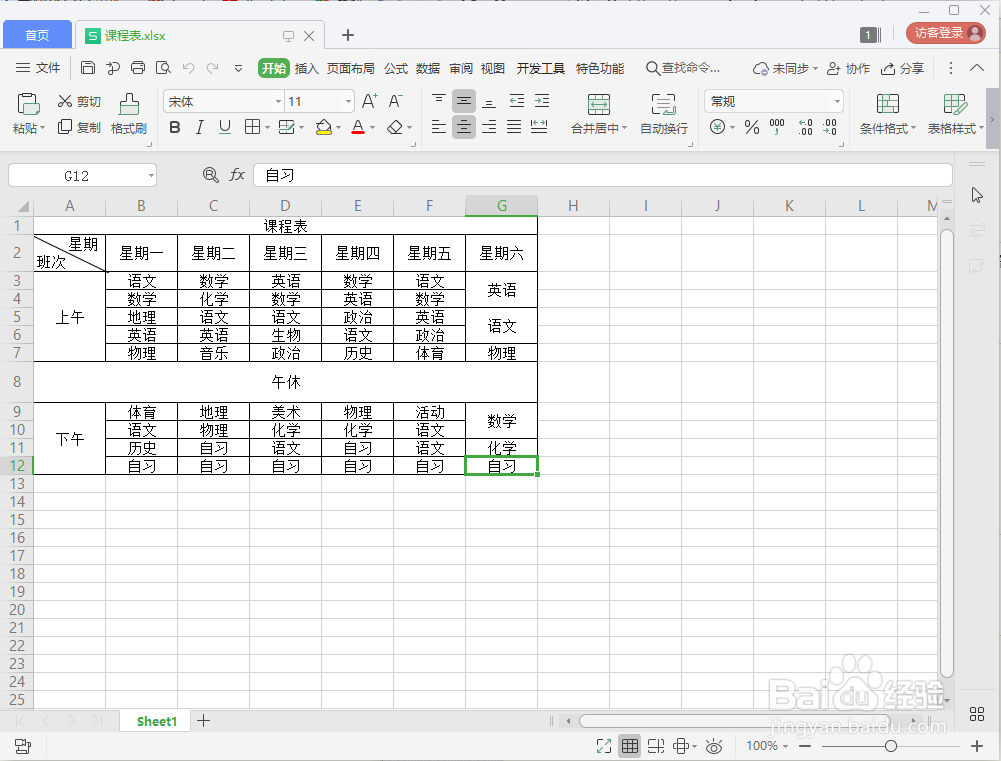1、打开WPS软件,选择新建一个空白Excel表格。

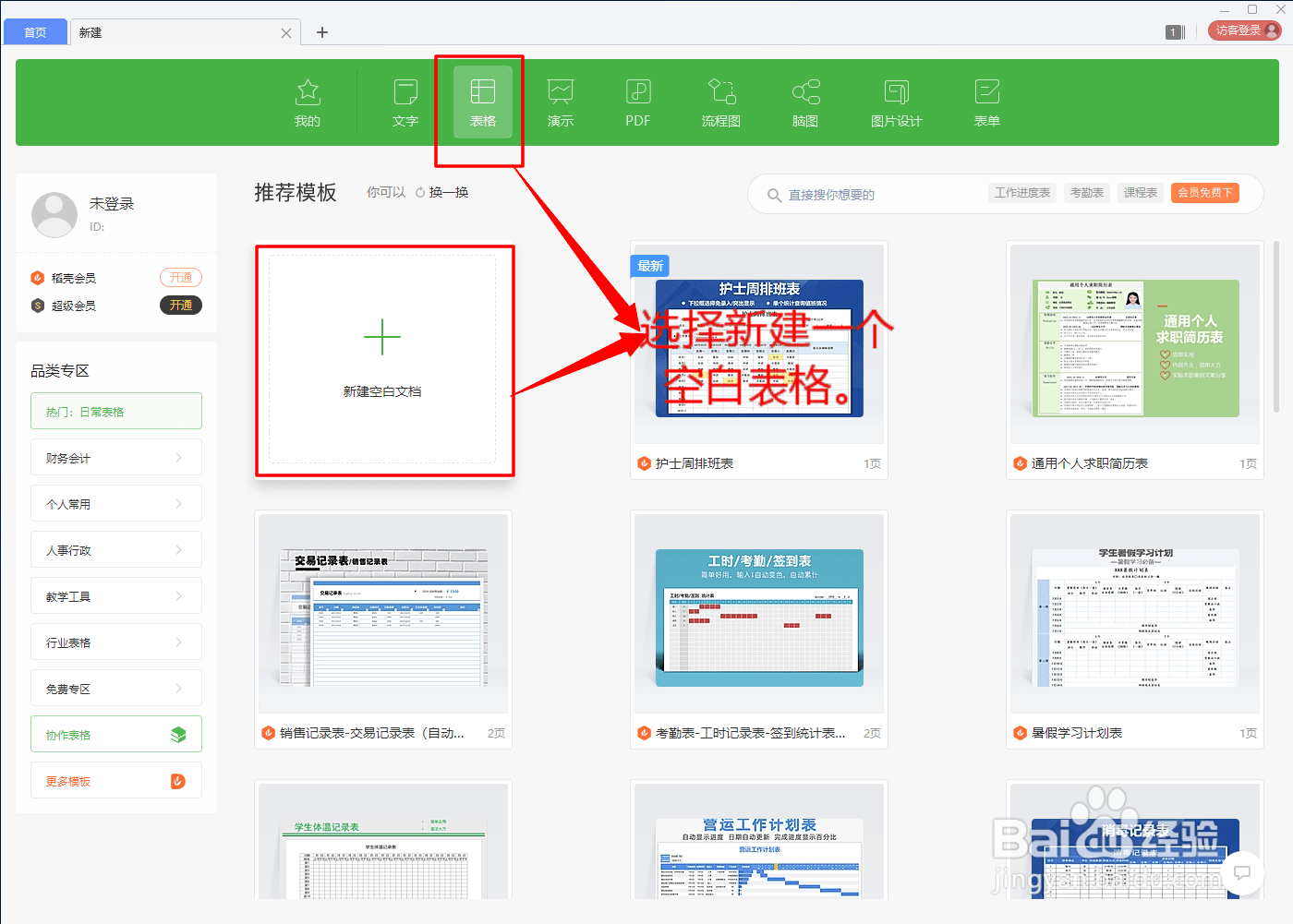
2、选择适当的单元格,单击右键选择合并单元格,在合并好的单元格中录入“课程表”。随后按照步骤,填制并完成课程表的框架。

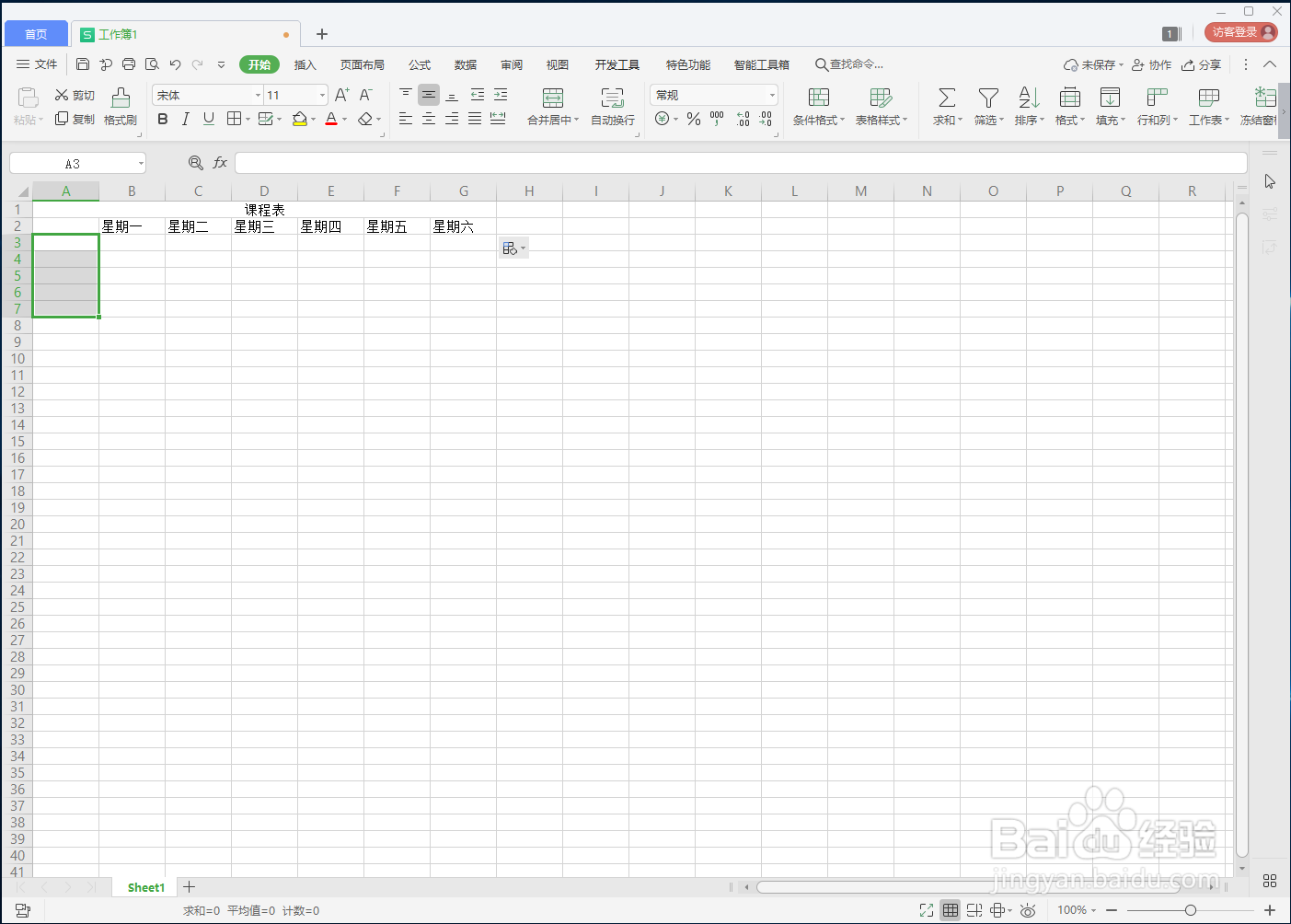


3、选中A2单元格。单击右键,选择设置单元格格式

4、在单元格格式选项卡中,选择对齐,并勾选自动换行。勾选完成后点击确定。
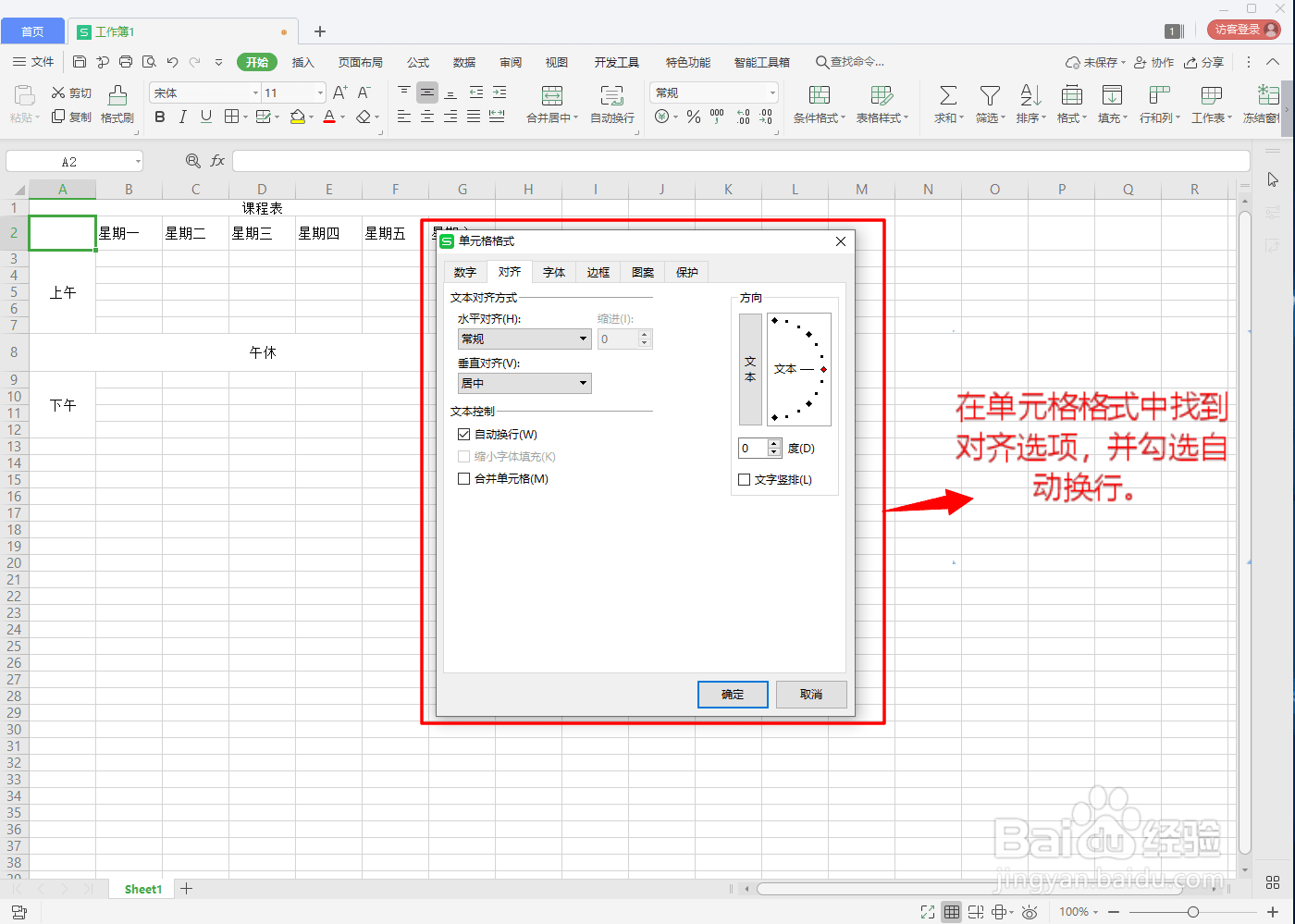
5、在A2单元格内填写星期,班次。通过空格键调整文字的位置

6、在工具栏中点击插入,选择工具栏下方的形状。从形状的预选中选择线条
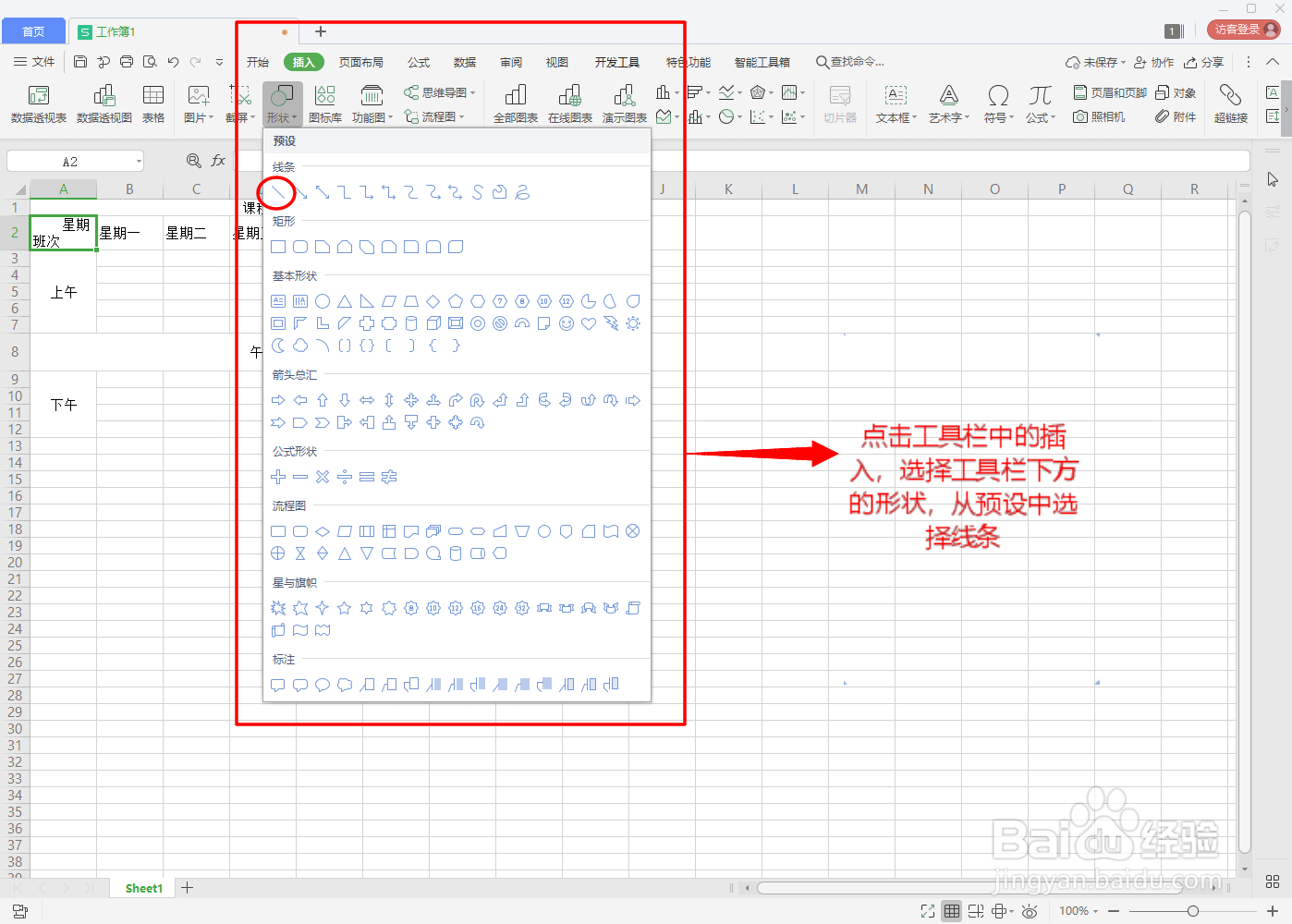
7、在A2单元格内画出一条斜线,在视觉上,使斜线分割星期,班次为佳。如图所示。
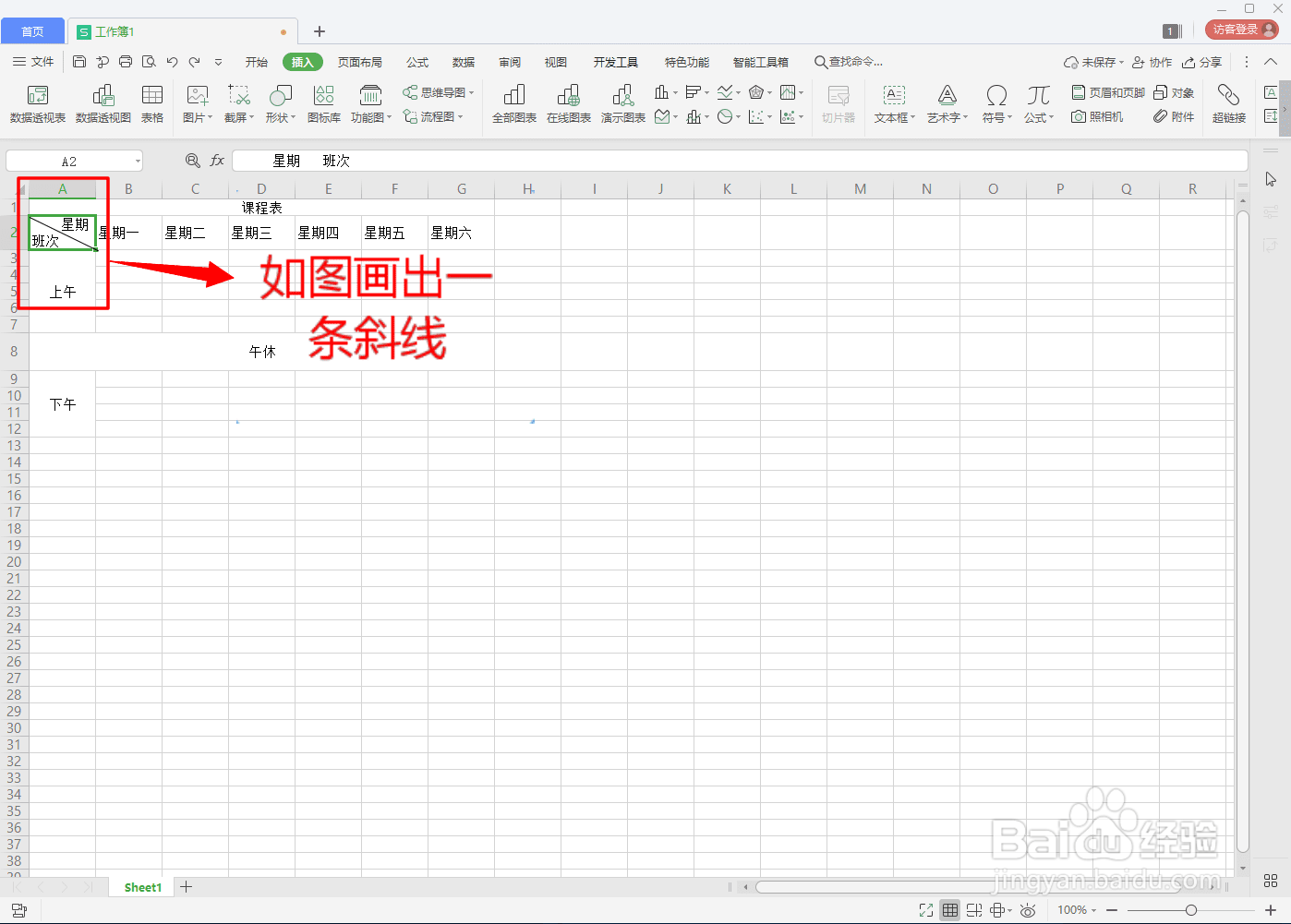
8、填制课程表。填制完所有课程后,单击所有框线,如图所示课程表就制作做好了。